
Hoy quiero presentarles un tutorial práctico que, aunque parezca sencillo si nos fijamos en el propio título del mismo, cómo cambiar Launcher Xiaomi paso a paso, la verdad sea dicha, muchos usuarios de los terminales de la popular marca de origen chino tienen problemas para encontrar esta opción entre las muchas opciones y posibilidades de las Roms Miui.
Así que por esta misma razón me he decidido a crear un vídeo tutorial práctico en el que les enseñó a cambiar el Launcher en terminales Xiaomi así como la manera de solucionar el problema de que a veces no nos aparezca el nuevo Launcher en las opciones para seleccionarlo por defecto.
Vídeo tutorial práctico: Cómo cambiar Launcher Xiaomi
Cómo podéis ver en el vídeo que hay justo encima de estas lineas, cambiar el Launcher Xiaomi es tan sencillo como encontrar la opción en la que podemos seleccionar las aplicaciones predefenidas por defecto. Una opción que no está tan a la vista como en versiones de Android puro o en otras capas de personalización de otros fabricantes de terminales Android, y es por eso mismo la razón de ser de este sencillo vídeo tutorial práctico.
La opción en cuestión la vamos a poder encontrar dentro de los ajustes de nuestro Xiaomi, en la sección de Aplicaciones instaladas si somos usuarios de Miui V7 y en la opción de Aplicaciones simplemente si somos usuarios de Miui V6.
Una vez dentro de esa sección, nos dirigiremos a la rueda dentada de la parte de abajo de la pantalla donde dice Aplicaciones predeterminadas o Aplicaciones predefinidas. Después, con tan solo clicar en la primera opción llamada Launcher, vamos a poder seleccionar el Launcher por defecto a gobernar nuestro Xiaomi.
Solución de problemas más comunes a la hora de cambiar Launcher Xiaomi
Si tras instalar un nuevo Launcher para vuestro Android, no os aparece en este nuevo Launcher dentro de Aplicaciones predefinidas/Launcher, para solucionarlo tan solo deberemos reiniciar nuestro Xiaomi, o sea apagar el terminal por completo y volverlo a encender para que ya nos aparezca el nuevo Launcher instalado recientemente y lo podamos seleccionar como predeterminado o Launcher por defecto a utilizar en nuestro sensacional terminal Xiaomi.
Aquí encontrarás que el launcher en concreto si es lanzado se abrirá, si no fuera así tienes que ver si es problema de la instalación, que es una causa que te pueda pasar. Recomendable por otro lado que cuando llegues a la ruta anterior (Aplicaciones predefinidas/Launcher) puedas reiniciarla desde aquí y sin tener porque apagar el dispositivo.
Verás la pantalla siguiente una vez accedas a «Launcher» y en concreto tienes la segunda (icono naranja) en la que acceder a los ajustes. Recomendable por otro lado de que hagas los que estimes oportunos, que al final es lo recomendable por cierto, dependiendo de lo que necesites en tu teléfono para redecorar y tener unos ajustes distintos. Llegar hasta aquí pasa por seguir la ruta anterior, siempre entrando a las mencionadas aplicaciones predefinidas y luego ir a «Launcher», pulsa en ella.
Usa uno de los mejores, Nova Launcher
El launcher integrado por Xiaomi es realmente interesante, también el creado por Google, pero hoy por hoy uno de los que han crecido y ha sido instalado en millones de dispositivo es Nova Launcher. Una aplicación que dispone de una multitud de opciones para el usuario y la adaptación al teléfono Android que disponga.
Funcionar con este no es muy complejo, la configuración no llevará demasiado tiempo, pese a eso tiene una buena cantidad de cosas que si la retocas, mejorará el rendimiento del terminal. Empezar con ella no será complejo, pero son varios ajustes los que puedes hacer y seguro te lleguen a convencer de tenerla en tu teléfono.
De querer descargar y configurar Nova Launcher, haz lo siguiente en tu teléfono:
- Lo primero será descargable la app «Nova Launcher» desde la Play Store, el link está concretamente debajo
- Instala la misma y concede todos los permisos, que son varios para empezar a funcionar con el nuevo Launcher
- Será necesario ponerlo como predeterminado, para ello tienes que ir a los ajustes de tu dispositivo y luego ir a «Aplicaciones», ya dentro selecciona «Nova Launcher», baja a las opciones que son llamadas adicionales, haz clic en la que dice «Usar Nova Launcher como tu aplicación de inicio predeterminada»
- Pulsa en el mensaje y fijará la app, siendo el lanzador que tengas por defecto
- Ahora te mostrará los ajustes de Nova Launcher, que es totalmente configurable desde el teléfono al instalar este interesante launcher
Una alternativa importante, Apex Launcher
Nova Launcher no es el único lanzador con el que funcionar y personalizar todo de manera completa, mostrando una nueva interfaz, programando cosas del teléfono, entre otras tareas. Uno que ha ido madurando con el tiempo y estando a su altura es Apex Launcher, una app creada por la desarrolladora Android Does.
Apex Launcher es igualmente un programa con el que editar cualquier cosa que aparezca por tu pantalla, entre ellos iconos, accesos directos y cualquier cosa del dispositivo. Lo único negativo es que está fuera de la Google Play, pese a eso es funcional y está libre de cualquier virus o malware que afecte a tu teléfono.
Entre otras cosas, dispones de ocultación de aplicaciones, bloqueo de ellas y algunos ajustes que harán que empieces a utilizar esta reconocida utilidad para Android. Una vez la instales, ve a ajustes y realiza los distintos cambios, que son oportunos además de necesarios si quieres readaptar la pantalla de inicio.
Descarga: Apex Launcher
El launcher, una opción de personalización
Una vez habiendo hecho repaso, todos ellos personalizan la interfaz del teléfono de manera completa, dependerá en gran grado de la persona que lo instala, que debe configurar muchos parámetros de la aplicación bajada. Nova Launcher dispone de un modo automático, que te llegará a personalizar el aspecto de la pantalla, iconos y algunos detalles más.
Apex Launcher cuenta con varios modos, aunque es verdad que lo apropiado es ir ajustando cada parámetro, porque depende de ti coger la skin principal, cambio de icono por icono, entre otras cosas adicionales de la app.






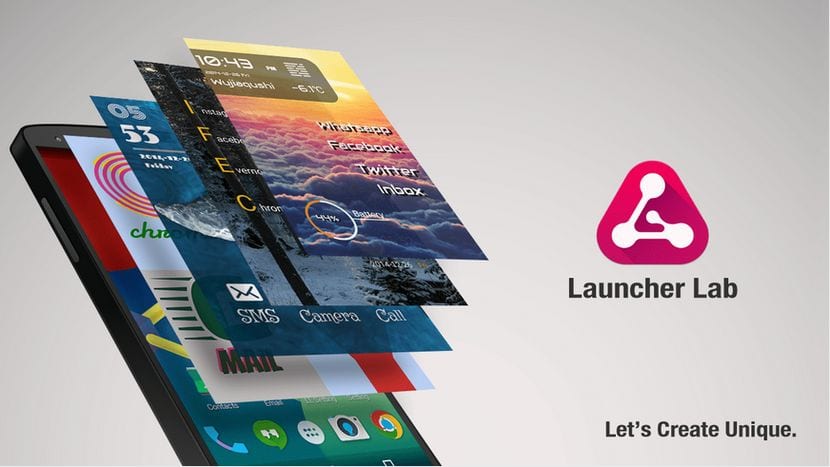
Vaya que si esta un poco escondido este menú, sin embargo ya he echo lo que mencionas, reinicio el teléfono y aparentemente todo bien con el nuevo launcher, sin embargo al presionar el botón home me devuelve al launcher original, como puedo solucionar esto? estoy usando interfaz MIUI 8 espero puedas ayudarme.
saludos
Me pasa lo mismo que al compañero, salvo que yo tengo MIUI 7